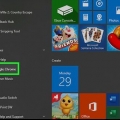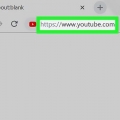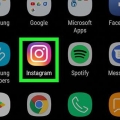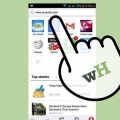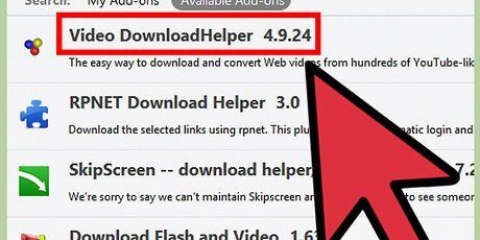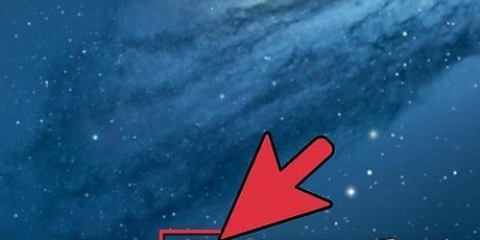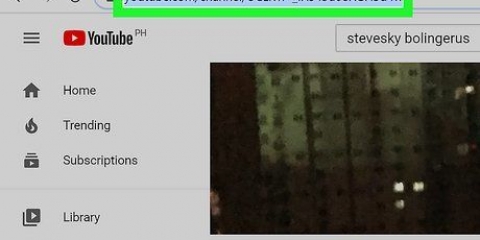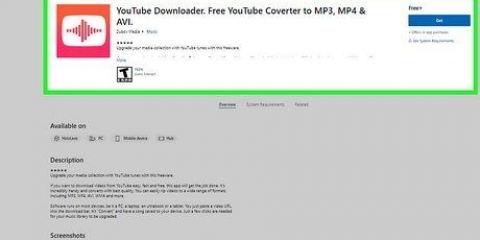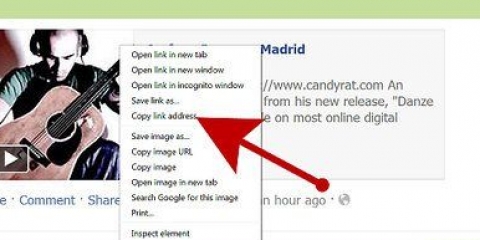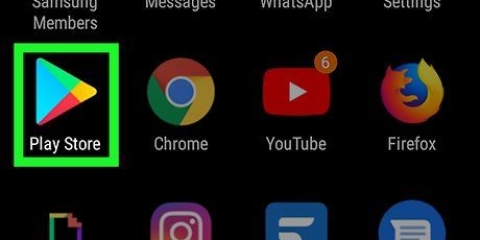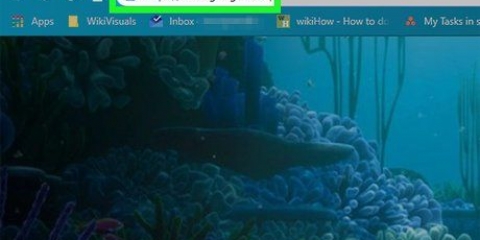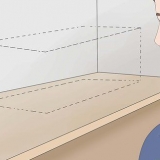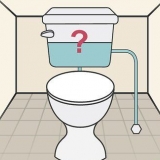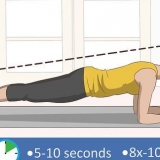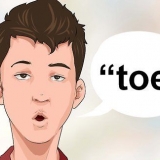und dann gehen Sie wie folgt vor:
und dann gehen Sie wie folgt vor: 




Laden sie youtube-videos im uc-browser für pc herunter
In diesem Artikel erfahren Sie, wie Sie mit dem UC-Browser YouTube-Videos auf Ihren Computer mit Windows herunterladen. Sie können zwar keine Videos mehr über die integrierten Einstellungen von UC Browser herunterladen, aber die meisten YouTube-Videos können Sie über eine Website namens Online Video Converter herunterladen. Der Versuch, stark geschützte Videos wie Musikvideos oder kostenpflichtige Videos herunterzuladen, führt normalerweise zu einer Fehlermeldung.
Schritte


- Typ Geschäft.
- Klicken Sie auf das Symbol aus der `Microsoft Store`-App.
- Klicken Sie auf das Lupensymbol, um zu suchen.
- Typ UC-Browser und drücke dann ↵ Enter.
- Klicken Sie auf `UC-Browser`
- Klicken Sie auf "Abrufen"

3. Öffnen Sie die Video Converter-Website. Gehe zu https://www.Online-Videokonverter.com/Video-Konverter im UC-Browser.

4. Kopieren Sie die Adresse eines YouTube-Videos. Gehen Sie zu dem Video, das Sie herunterladen möchten, um es zu öffnen, und wählen Sie dann die Adresse des Videos in der Adressleiste unten im UC-Browser aus. Dann drücken Strg+C.
Denken Sie daran, dass Sie keine Elemente wie Musikvideos oder anderes professionell geschütztes Material (z. kostenpflichtige Videos) dürfen heruntergeladen werden.

6. Klicken Sie auf das Dropdown-Menü "Format". Es befindet sich direkt unter dem Textfeld, in das du die Adresse des Videos eingefügt hast. Ein Dropdown-Menü wird angezeigt.

7. klicke aufmp4. Dies ist rechts im Dropdown-Menü.

"Laden sie youtube-videos im uc-browser für pc herunter"
Оцените, пожалуйста статью